Samsung SYNCMASTER 1100MB User Manual [nl]
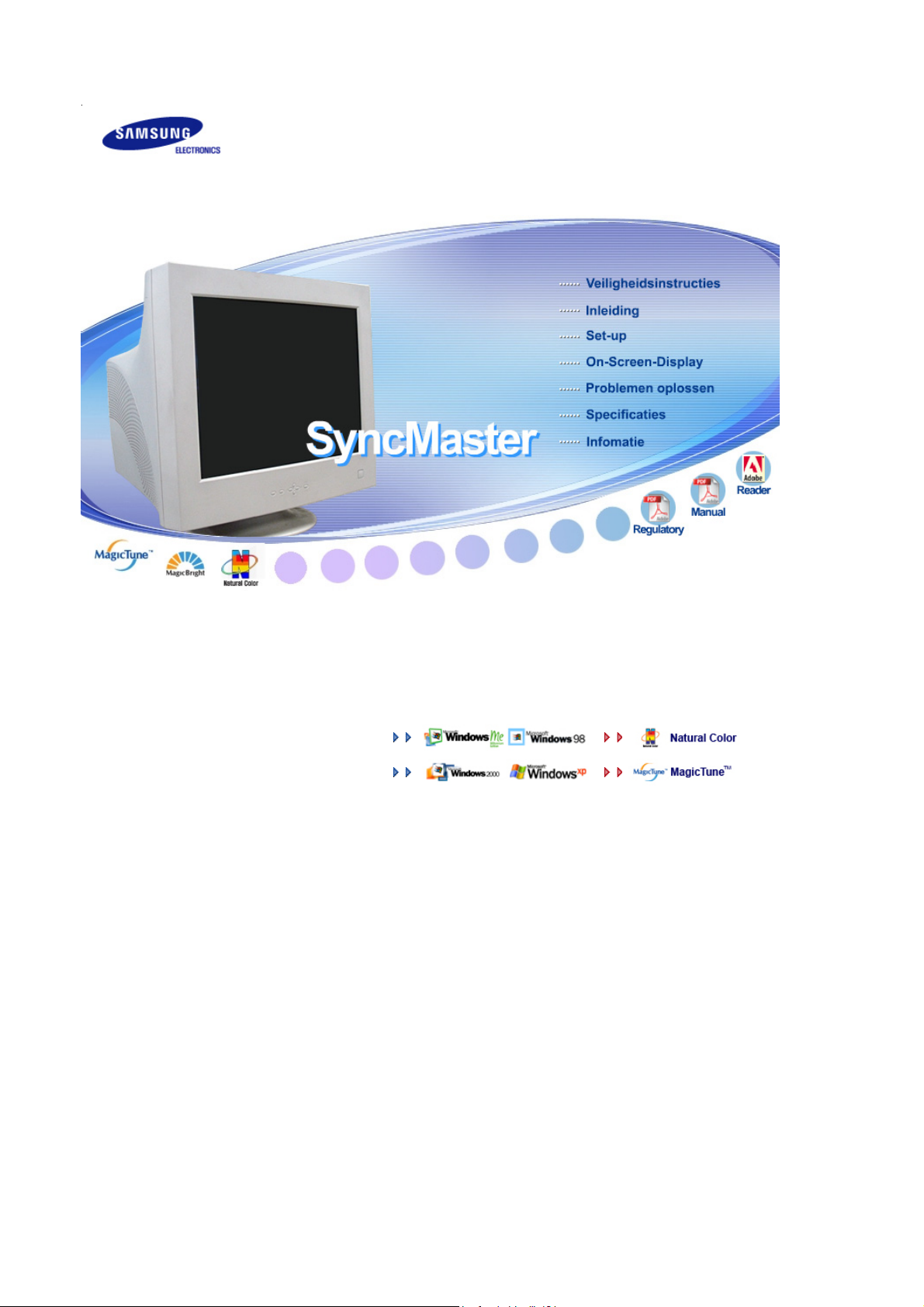
SyncMaster 1100MB
Stuurprogramma´s installeren Programma´s installeren
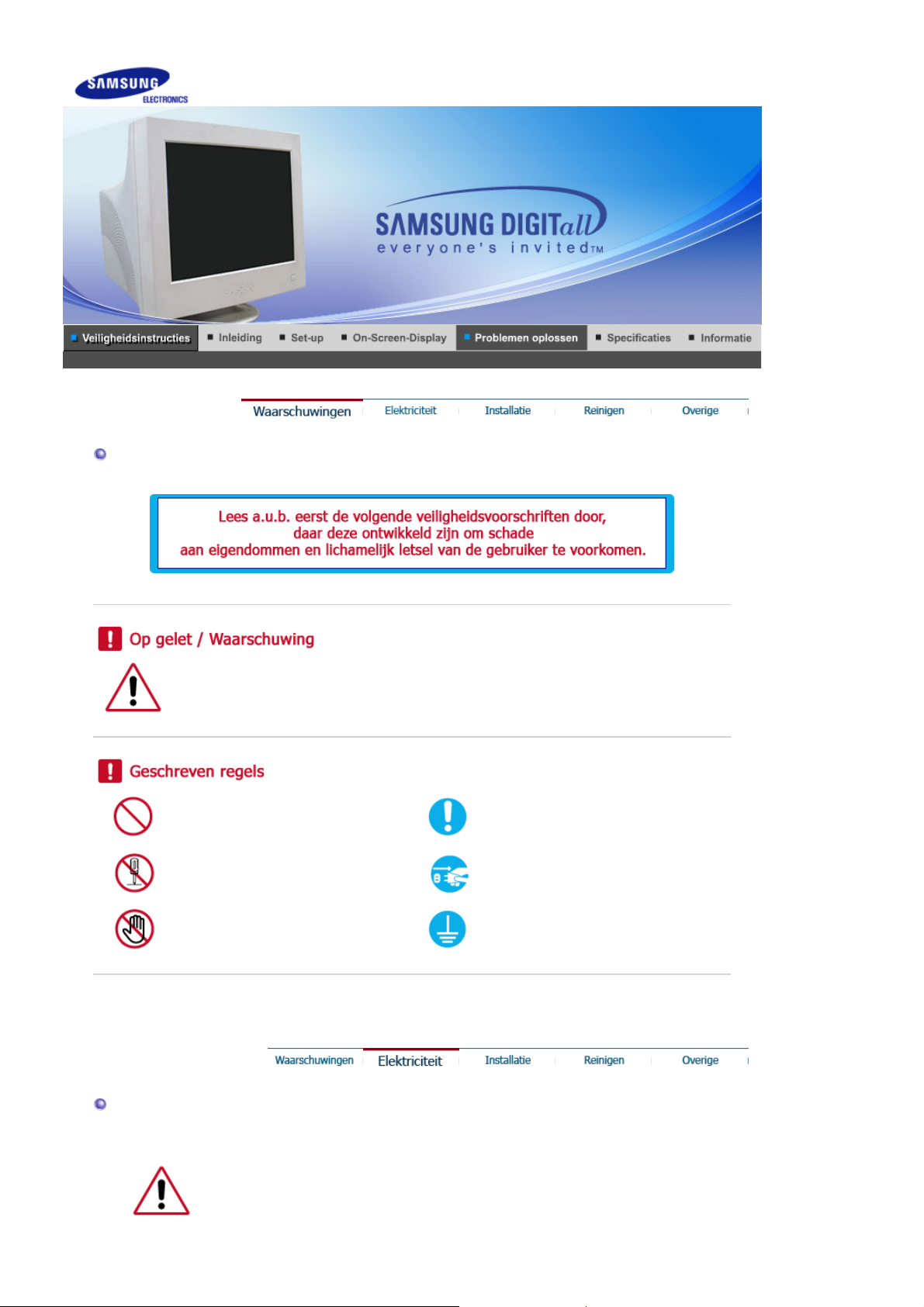
Waarschuwingen
Het niet-naleven van instructies die aangegeven worden met dit symbool, kan lichamelijk
letsel of schade aan de apparatuur veroorzaken.
Verboden Goed lezen
Niet demonteren Trek de stekker uit het stopcontact
Niet aanraken
Aarden om een elektrische schok te
voorkomen
Elektriciteit
Wanneer uw computer lange tijd niet gebruikt wordt, is het raadzaam een
schermbeveiliging te installeren.
z
Langdurig gebruik van hetzelfde patroon kan fosforinbranding of een
onduidelijk scherm veroorzaken
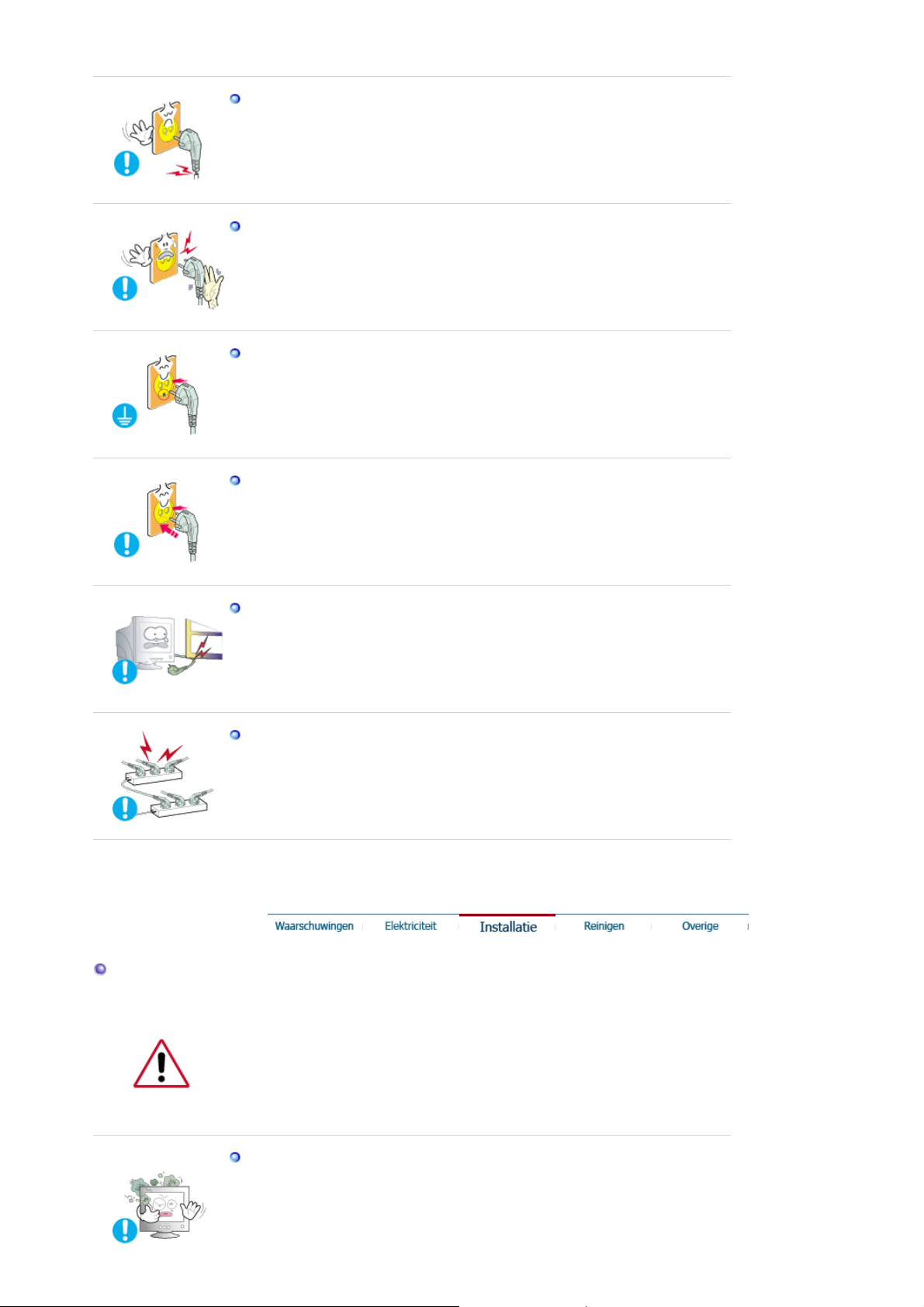
V
Gebruik geen beschadigde of niet goed bevestigde stekker.
z Dit kan leiden tot elektrische schokken en brand.
Trek de stekker niet aan de kabel uit het stopcontact en raak de stekker
nooit aan met natte handen.
z
Dit kan leiden tot elektrische schokken en brand.
Gebruik alleen een stekker en stopcontact die zijn voorzien van een
aardeaansluiting.
z
Wanneer het apparaat niet goed is geaard, kan dit leiden tot schokken
of schade aan het apparaat.
Sluit het netsnoer goed aan, zodat deze niet losraakt.
z Een slechte aansluiting kan brand veroorzaken.
Installatie
oorkom knikken en beschadigingen van de kabel en de stekker door ze
niet te ver te buigen en er geen voorwerpen op te plaatsen.
z
Wanneer u zich hier niet aan houdt, kan dit leiden tot elektrische
schokken en brand.
Sluit niet teveel verlengsnoeren aan op hetzelfde stopcontact.
z
Hierdoor kan brand ontstaan.
Neem contact op met een geautoriseerd servicentrum als u de monitor
installeert in een omgeving waar veel stof, hoge of lage temperaturen of hoge
vochtigheid voorkomt, op een plaats waar gewerkt wordt met chemische
oplossingen of waar de monitor 24 uur per dag in werking is, zoals een
vliegveld of treinstation.
Als u dit niet doet, kan er schade aan het apparaat ontstaan.
Zet uw monitor in een ruimte met een lage luchtvochtigheid en zo weinig
mogelijk stof.
z Zo voorkomt u kortsluiting en brand in de monitor.
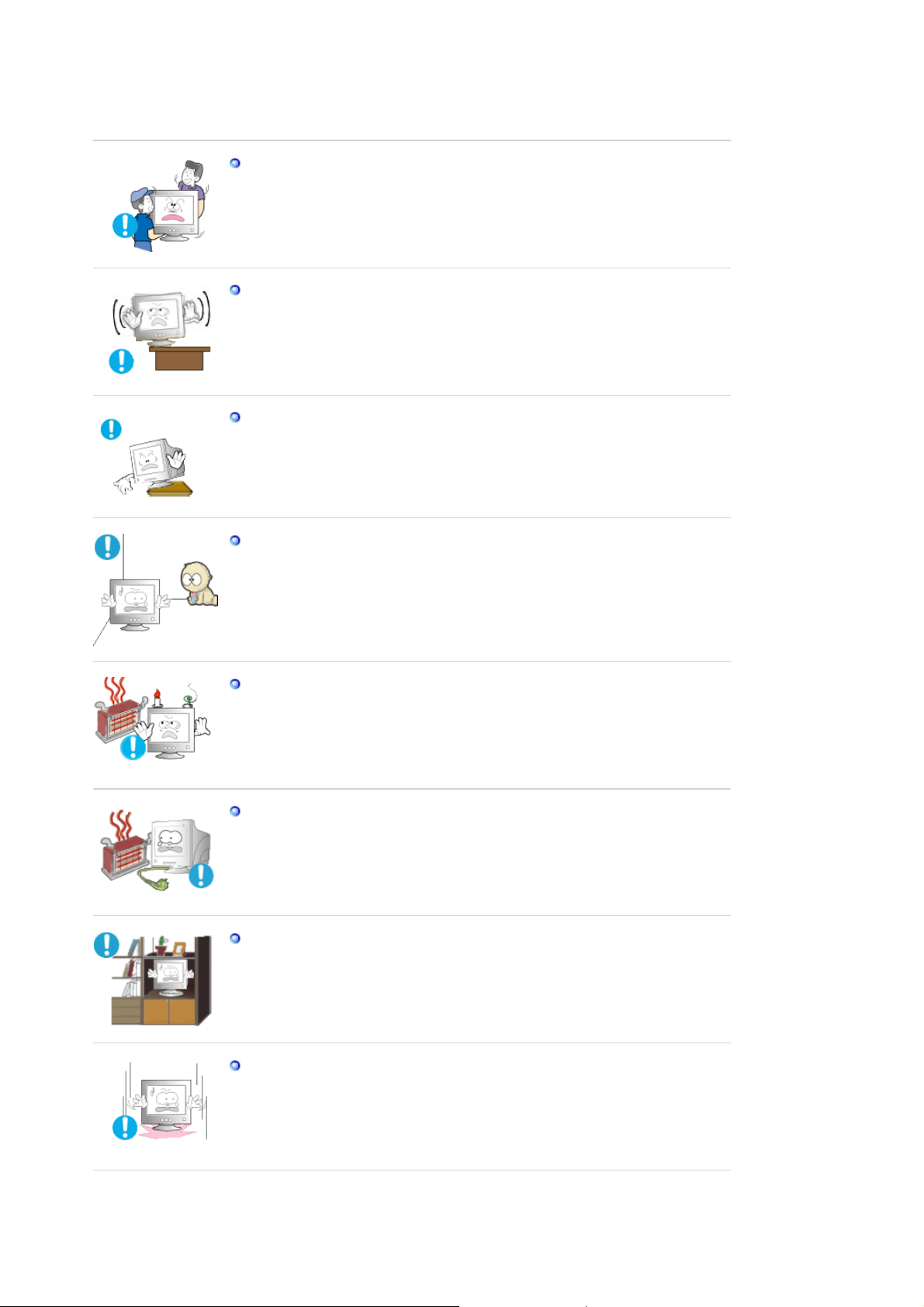
Laat de monitor niet vallen wanneer u hem verplaatst.
z
Dit kan leiden tot schade aan het apparaat en persoonlijke ongelukken.
Zorg er bij het plaatsen van het voetstuk van de monitor voor dat het
voetstuk geheel op de plank of kast past en er niks uitsteekt.
z Als u het product laat vallen, kan dit schade aan het product of
persoonlijk letsel veroorzaken.
Plaats het product niet op een onstabiele of kleine ondergrond.
z
Plaats het product op een gelijke en stabiele ondergrond, zodat het niet
omvalt en letsel veroorzaakt bij een voorbijganger, vooral kinderen.
Plaats het product niet op de vloer.
z
Iemand, vooral kinderen, zou er over kunnen struikelen.
Zorg dat het product niet in aanraking komt met brandbare objecten,
zoals kaarsen, insecticiden of sigaretten.
z
Als u dit niet doet, kan er brand ontstaan.
Zorg dat het netsnoer niet in aanraking komt met
verwarmingsapparatuur.
z
Een gesmolten isolatiehuls kan elektrische schokken of brand
veroorzaken.
Installeer het product niet op een plek met slechte ventilatie, zoals
bijvoorbeeld een boekenplank of kast.
z Verhoging van de temperatuur binnenin het product kan brand
veroorzaken.
Zet de monitor voorzichtig op zijn plaats.
z
Zo voorkomt u schade aan de monitor.

Leg de monitor nooit met de voorkant omlaag.
z De beeldbuis kan beschadigen.
Gebruik de monitor niet zonder de voet.
z
Hierdoor kan hij stukgaan of kan er brand ontstaan door de slechte
ventilatie.
z
Als de monitor toch gebruikt moet worden zonder de voet, zorg er dan
voor dat er voldoende ventilatie is.
Als u het product installeert, zorg dan voor genoeg ruimte tussen muur
en product (meer dan 10 cm) voor een goede ventilatie.
z Slechte ventilatie kan een verhoogde temperatuur binnenin het product
veroorzaken, wat een verkorte levensduur van de componenten en een
slechtere prestatie ten gevolge heeft.
Reinigen
Reinig de behuizing van de monitor en/of het oppervlak van de beeldbuis met
een licht vochtig, zacht doekje.
Maak de monitor niet schoon met water, maar gebruik een met water
gemengd mild reinigingsmiddel.
(Sommige reinigingsmiddelen bevatten een aanzienlijke hoeveelheid
oplosmiddelen op basis van alcohol. Deze kunnen de behuizing van de monitor
beschadigen of de kleur hiervan aantasten). Bovendien kan ook de speciale
antireflectie/antistatische coating op de beeldbuis worden aangetast.)
Alvorens u het reinigingsmiddel gebruikt, moet u het met water verdunnen in de
verhouding 1:10.
Spuit het reinigingsmiddel niet direct op de monitor.
Gebruik het aanbevolen reinigingsmiddel met een zacht doekje.
z
Op deze manier voorkomt u dat de coating van de beeldbuis wordt
beschadigd, of de behuizing van de monitor gaat scheuren, verkleurt of
anderszins beschadigt raakt.
z
U kunt een aanbevolen reinigingsmiddel bij ieder -dealer kopen.

Als er stof of vuil tussen de pootjes van de stekker zit, moet u dit
zorgvuldig verwijderen met een droge doek.
z Vuil tussen de stekker kan leiden tot elektrische schokken en brand.
Controleer dat het netsnoer uit het stopcontact is gehaald voordat u het
product reinigt.
z
Anders kan dit een elektrische schok of brand veroorzaken.
Haal het netsnoer uit het stopcontact en veeg het product schoon met
een zachte, droge doek.
z Gebruik geen chemische middelen zoals boenmiddel, benzeen, alcohol,
verdunners, insecticide, luchtverfrisser, smeermiddel of wasmiddel.
Neem contact op met een service center of customer center om de
binnenzijde van het apparaat jaarlijks te laten reinigen.
z
Houd de binnenzijde van het product schoon. Stof dat zich in de loop der
tijd heeft opgehoopt binnenin het apparaat kan storingen of brand
veroorzaken.
Overige
Verwijder de beschermkap (of de achterkant) niet.
z
Dit kan leiden tot elektrische schokken en brand.
z
Laat reparatie over aan een gekwalificeerde servicemonteur.
Als uw monitor niet normaal werkt - met name bij ongewone geluiden of
geuren - moet u onmiddellijk de stekker uit het stopcontact halen en
contact opnemen met een geautoriseerde dealer of servicecentrum.
z
Dit kan leiden tot elektrische schokken en brand.
Zorg ervoor dat het product niet op een plaats staat die wordt
blootgesteld aan olie, rook of vocht. Installeer het niet in een voertuig.
z
Hierdoor kan een defect optreden, een elektrische schok ontstaan of
kan er brand uitbreken.
z Zorg er met name voor dat u de monitor niet gebruikt in de buurt van
water of wordt blootgesteld aan sneeuw of regen.
Als u de monitor laat vallen of de behuizing beschadigd is, moet u de
monitor uitschakelen en het netsnoer eruit halen. Neem aansluitend
contact op met het Servicecentrum.
z
Een defecte monitor kan een elektrische schok of brand veroorzaken.
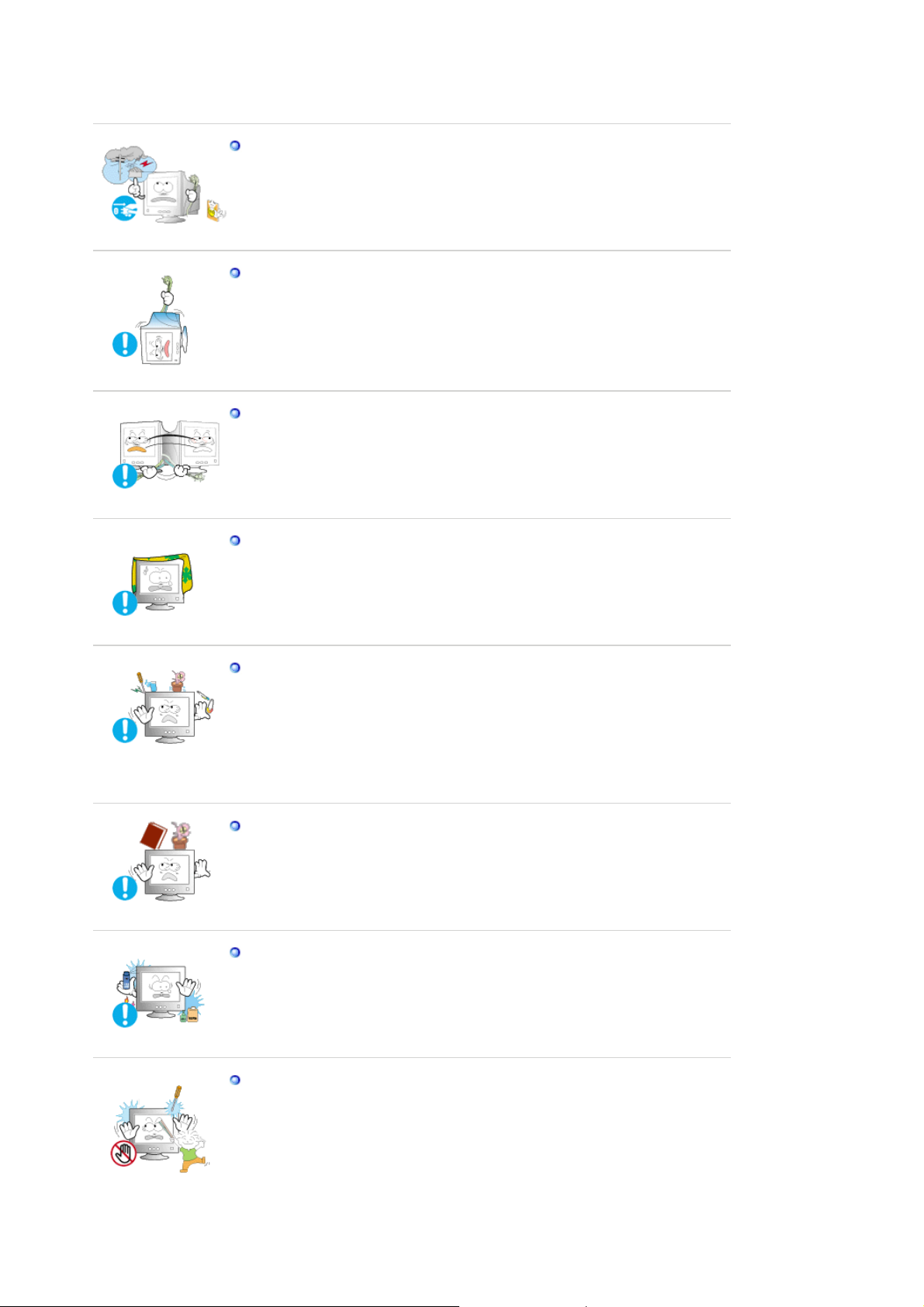
Schakel de stroom niet in als het buiten onweert en bliksemt of maak
gedurende een langere periode geen gebruik van de monitor.
z Een defecte monitor kan een elektrische schok of brand veroorzaken.
Probeer de monitor niet te verplaatsen door aan de stroomkabel of de
signaalkabel te trekken.
z
Dit kan leiden tot storingen, elektrische schokken en brand ten gevolge
van schade aan de kabel.
Probeer de monitor niet te draaien door aan de stroomkabel of de
signaalkabel te trekken.
z
Dit kan leiden tot storingen, elektrische schokken en brand ten gevolge
van schade aan de kabel.
Zorg dat de ventilatieopeningen in de behuizing van de monitor vrij
toegankelijk blijven.
z Onvoldoende ventilatie kan leiden tot storingen of brand.
Zet geen beker met water, chemicaliën of andere kleine metalen
voorwerpen op de monitor.
z
Hierdoor kan een defect optreden, een elektrische schok ontstaan of
kan er brand uitbreken.
z
Mocht er een vreemd voorwerp in uw monitor terecht komen, trek dan
de stekker uit het stopcontact en neem contact op met het
Servicecentrum.
Zet geen zware voorwerpen op de monitor.
z
Dit kan een elektrische schok of brand veroorzaken.
Zorg dat het product niet in aanraking komt met ontvlambare chemische
sprays of brandbare substanties.
z
Dit kan leiden tot brand en explosies.
Steek nooit voorwerpen door de openingen in de behuizing van de
monitor.
z
Zeker bij metalen voorwerpen kan dit leiden tot elektrische schokken,
brand en persoonlijke ongelukken.
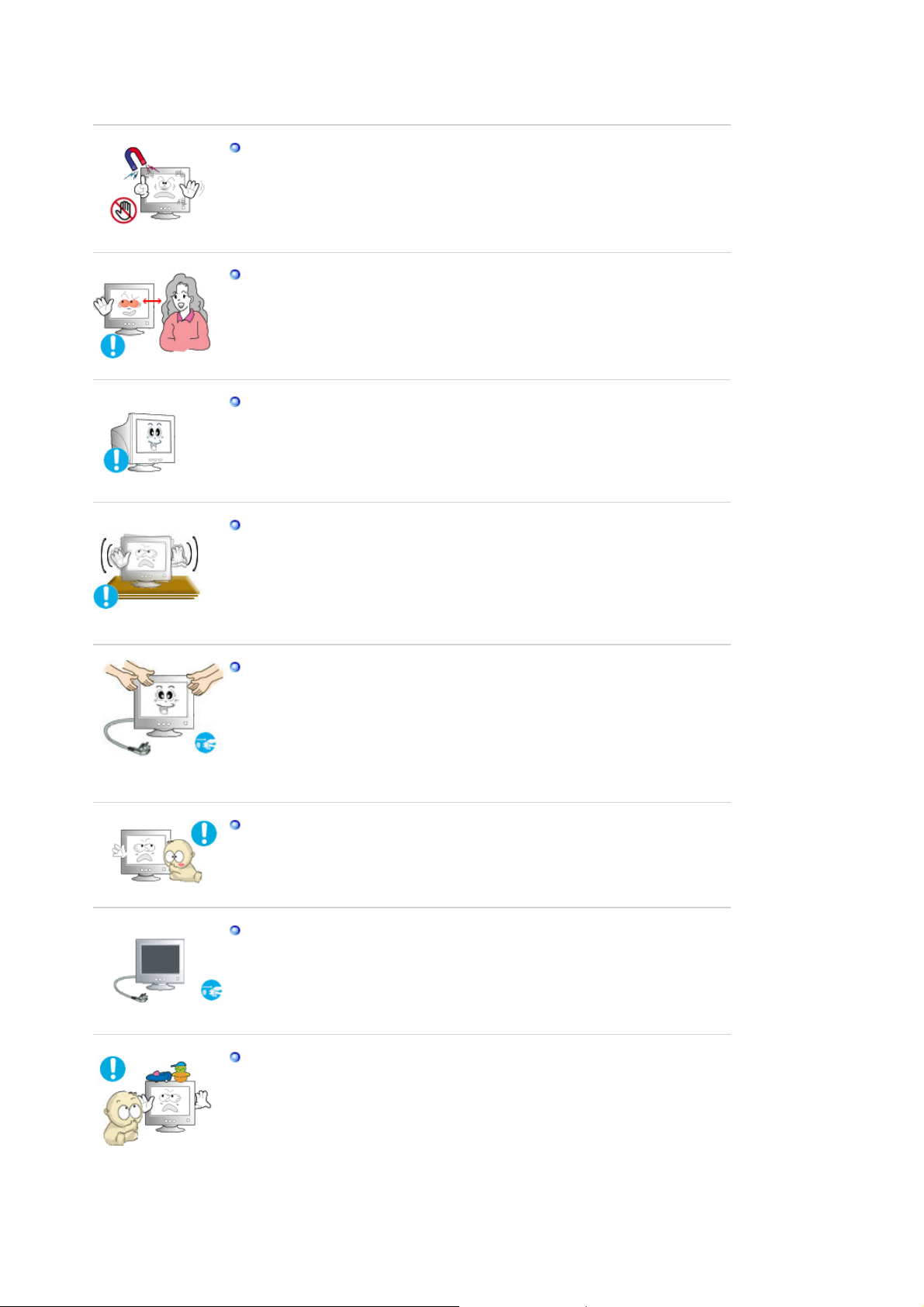
Houd uw monitor uit de buurt van magnetische voorwerpen.
z
Dit kan leiden tot een verkleuring of vervorming van het beeld.
Als u gedurende lange tijd te dicht op de monitor zit, kan dit schade aan
uw ogen veroorzaken.
Neem minstens een pauze van 5 minuten, na ieder uur dat u gebruik
maakt van de monitor, om de vermoeidheid van de ogen te ontlasten.
Installeer het product niet op een onstabiele, ongelijke ondergrond of op
een plaats waar trillingen voorkomen.
z
Als u het product laat vallen, kan dit schade aan het product of
persoonlijk letsel veroorzaken. Als u het product gebruikt op een plaats
waar veel trillingen voorkomen, kan dit de levensduur van het product
verkorten of het product kan vlam vatten.
Zet de monitor uit en trek de stekker uit het stopcontact als u de monitor
verplaatst.
Zorg dat alle kabels, inclusief de antennekabel en met andere
apparatuur verbonden kabels, zijn losgekoppeld voordat u de monitor
verplaatst.
z
Indien u een kabel niet loskoppelt, kan deze beschadigd raken. Dit kan
leiden tot brand of een elektrische schok.
Houd het product uit de buurt van kinderen. Zij zouden het product
kunnen beschadigen door er aan te zitten.
z
Een vallend product kan schade, of zelfs de dood, veroorzaken.
Als u het product gedurende lange tijd niet gebruikt, verbreek dan de
stroomtoevoer.
z
Als u dit niet doet, kan dit warmteafgifte van het verzameld vuil of een
verslechterde isolatie veroorzaken, wat tot elektrische schokken of
brand kan leiden.
Plaats favoriete speeltjes van kinderen ( of iets anders dat verleidelijk
kan zijn) nooit op het product.
z Kinderen kunnen proberen op het product te klimmen om een object te
pakken. Daardoor kan het product omvallen en fysieke schade of zelfs
de dood veroorzaken.
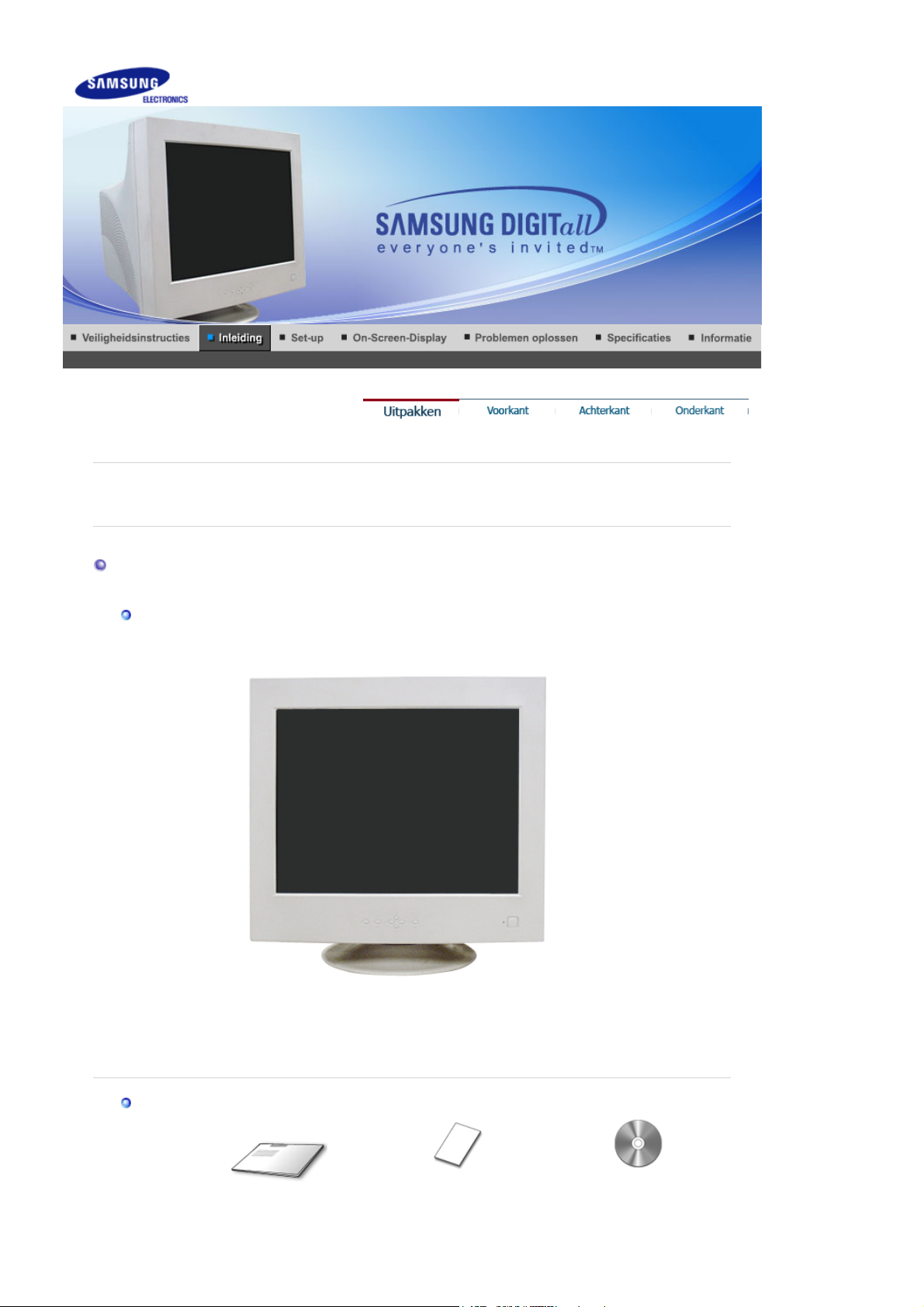
p
Controleer a.u.b. of u de volgende zaken ook ontvangen heeft bij de levering van uw monitor.
Als er iets ontbreekt neem dan contact o
met uw dealer.
Uitpakken
Monitor en voet
(Sommige modellen hebben een voet.)
Handleiding
Gebruiksaanwijzing,
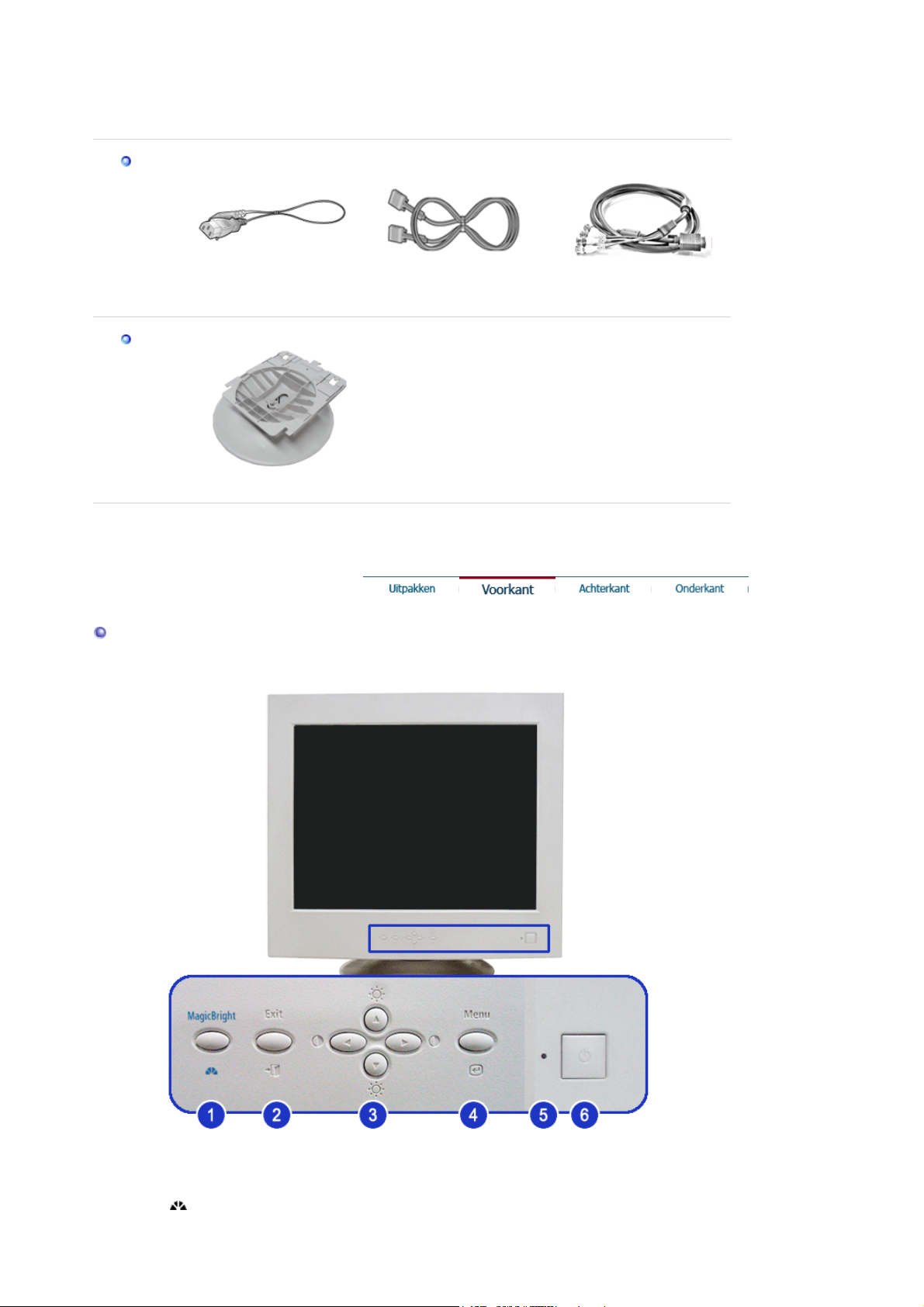
g
(Ap
)
V
Kabel
Snel aan de slag
Garantiekaart
(Niet overal verkrijgbaar)
monitor stuurprogramma,
Natural Color-software,
Ma
icTune™-software
Voet
Voorkant
BNC-kabel
art verkrijgbaar
oet
D-Sub-kabel
Netsnoer
1. MagicBright™-knop
[]
MagicBright™ is een nieuwe functie, die afhankelijk van de
soort afbeelding waarnaar uw bekijkt, een zo optimaal mogelijke
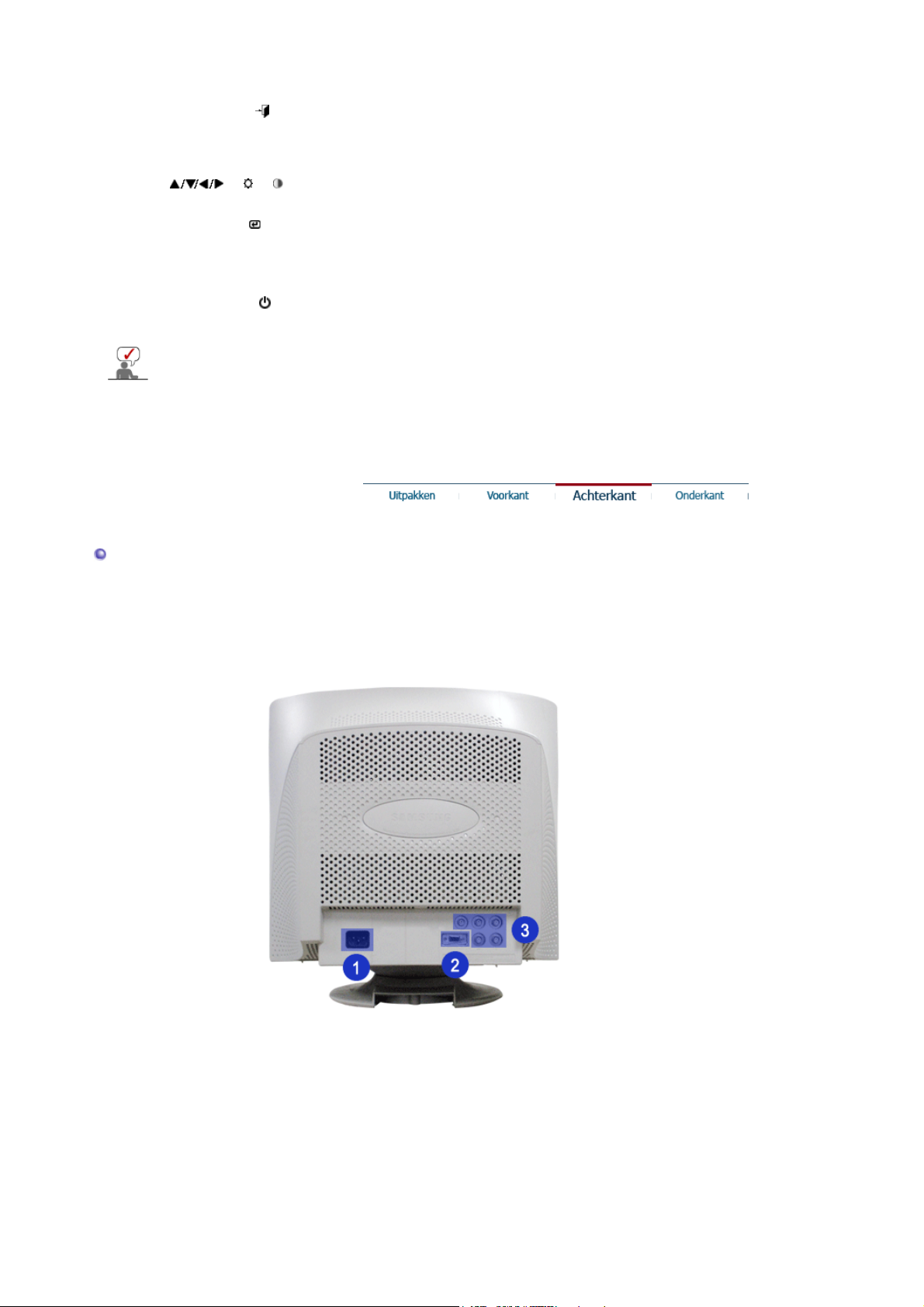
2. Afsluit-knop [ ]
3. Instel-knoppen
[ ] / [ ] / [ ]
4. Menu-knop [ ]
5. Aan/uit-lampje
6. Aan/uit-knop [ ]
Meer informatie over het besparen van energie treft u aan in de handleiding, onder de knop
PowerSaver. U bespaart energie als u uw monitor UITSCHAKELT wanneer u hem niet
meer gebruikt.
weergave produceerd.
Hiermee opent u het OSD-menu. Deze optie wordt ook gebruikt
om het OSD-menu af te sluiten of om terug te keren naar het
vorige menu.
Met deze knoppen kunt u onderdelen in het menu selecteren en
aanpassen.
De Helderheid en het Contrast instellen.
Gebruik deze knop om de OSD te openen en een geselecteerd
menuonderdeel te activeren.
Dit lampje wordt groen tijdens normale bewerkingen en gaat
knipperen als de monitor uw aanpassingen opslaat.
Gebruik deze knop om de monitor aan of uit te zetten.
Achterkant
(De configuratie aan de achterkant van de monitor kan van product tot product variëren. )
1. Netaansluiting
2. Signaalpoort
3. BNC-stekkers
Sluit het netsnoer aan op de netaansluiting aan de achterkant
van uw monitor.
Verbind de signaal met de 15-pin D-sub-stekker aan de
achterkant van uw computer.
Verbind de signaalkabel met de BNC-signaalpoort achter op uw
computer.
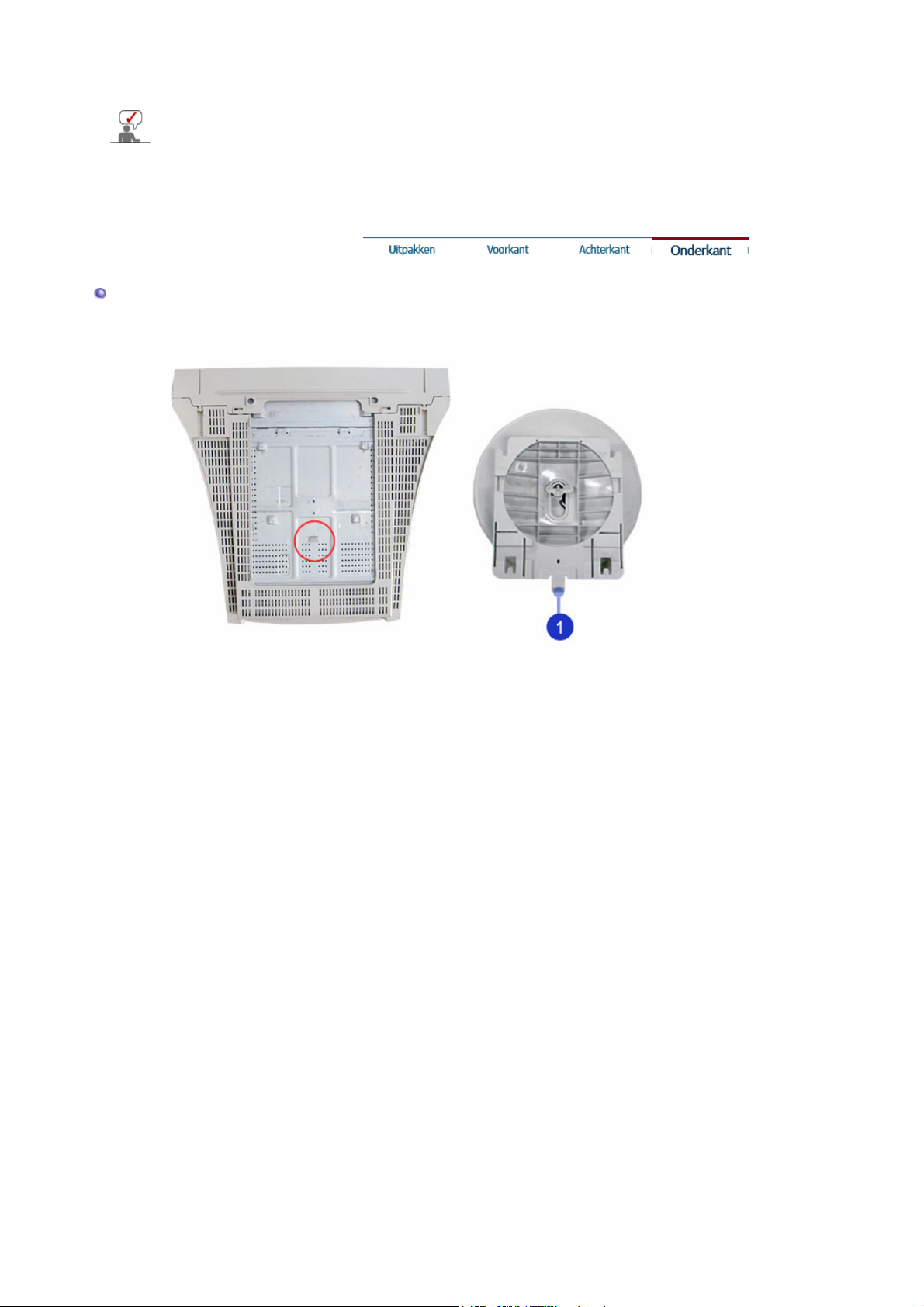
Zie het onderdeel Uw monitor aansluiten voor meer informatie over het aansluiten van
kabels.
Onderkant
1. Kantelbaar/draaibaar
voetstuk
U kunt het voetstuk van de monitor losmaken.
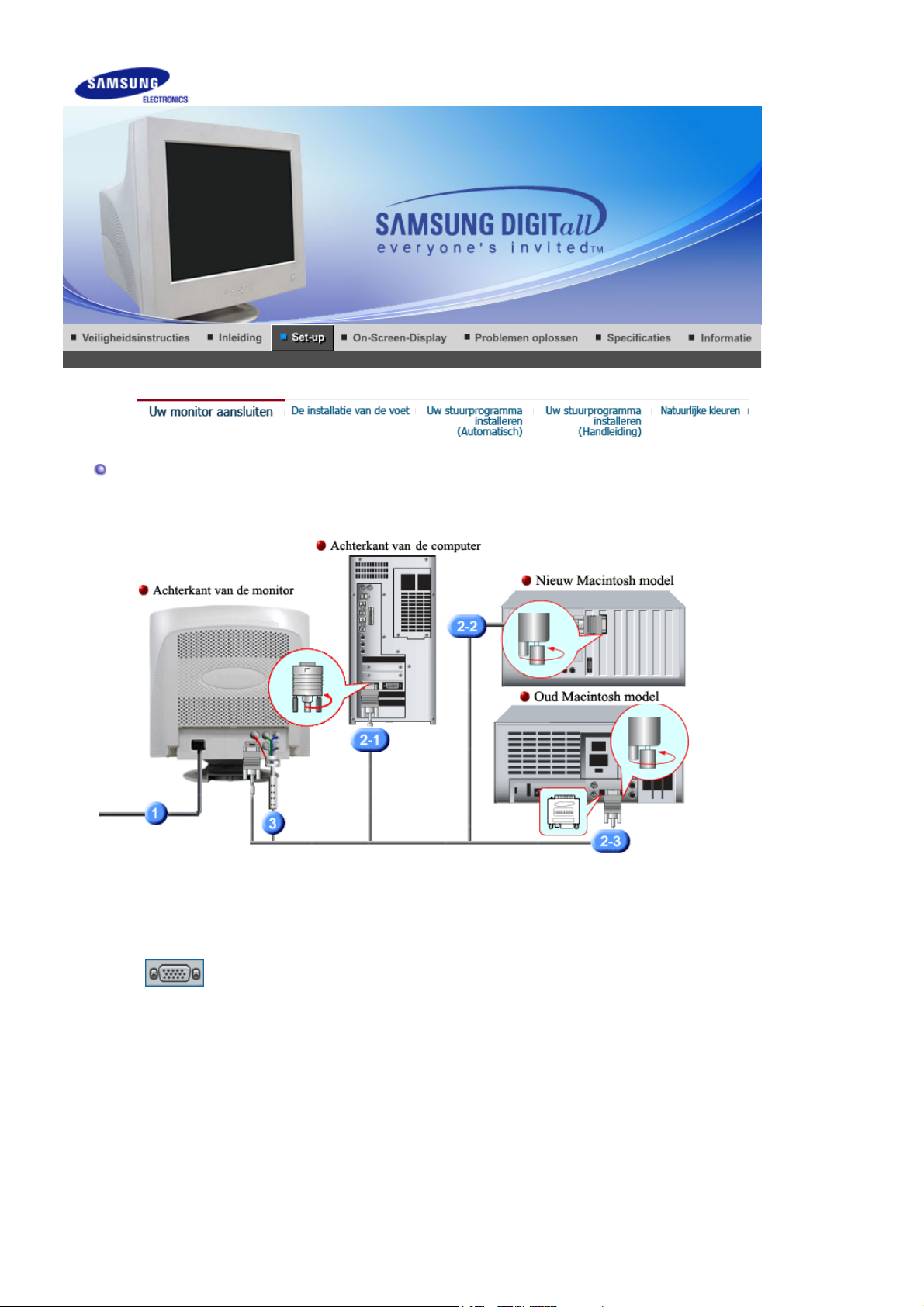
Uw monitor aansluiten
1.
Sluit het netsnoer aan op de netaansluiting aan de achterkant van uw monitor.
Steek de netstekker van de monitor in een stopcontact.
2-1.
Aansluiten op een computer
Sluit de signaalkabel aan op de 15 pins, D-sub-aansluiting op de achterkant van uw
computer.
2-2.
Aansluiten op een nieuwe Macintosh
Sluit de monitor aan op de Macintosh computer met de D-SUB-verbindingskabel.
2-3.
Aansluiten op een nieuwe Macintosh
Sluit uw monitor met hulp van de adapter van Macintosh aan op de Macintosh (niet in de
levering inbegrepen).
3.
Als u een BNC-stekker gebruikt.
Sluit de BNC kabel(Apart verkrijgbaar) aan op de BNC-poort, aan de achterkant van uw
monitor/computer.
4.
Zet uw computer en monitor aan. Als er een beeld op de monitor verschijnt, bent u klaar met
de installatie.
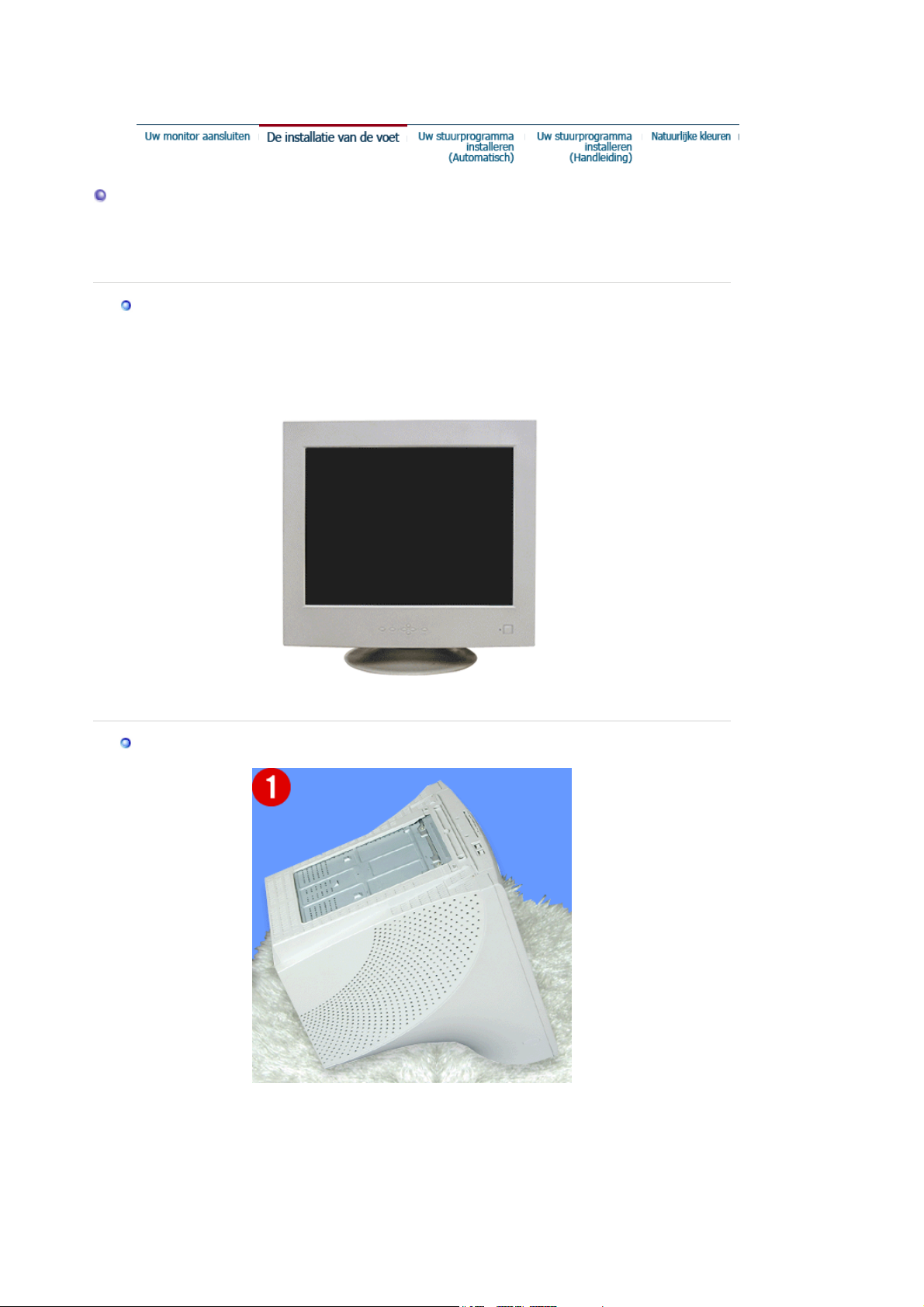
j
De installatie van de voet
De voet | Het monteren en verwijderen van de voet
De voet
Met de voet kunt u de monitor kantelen en draaien om de ideale ki
khoek te bepalen.
Het monteren en verwijderen van de voet
De voet monteren
1. Zet de monitor ondersteboven op een vlakke ondergrond neer.
2. Zorg er voor dat de lipjes op de voet overeenkomen met de hiervoor bestemde openingen aan de
onderkant van de monitor.
3. Duw de voet op de monitor en zorg ervoor dat de lipjes goed in de hiervoor bestemde openingen
zitten.
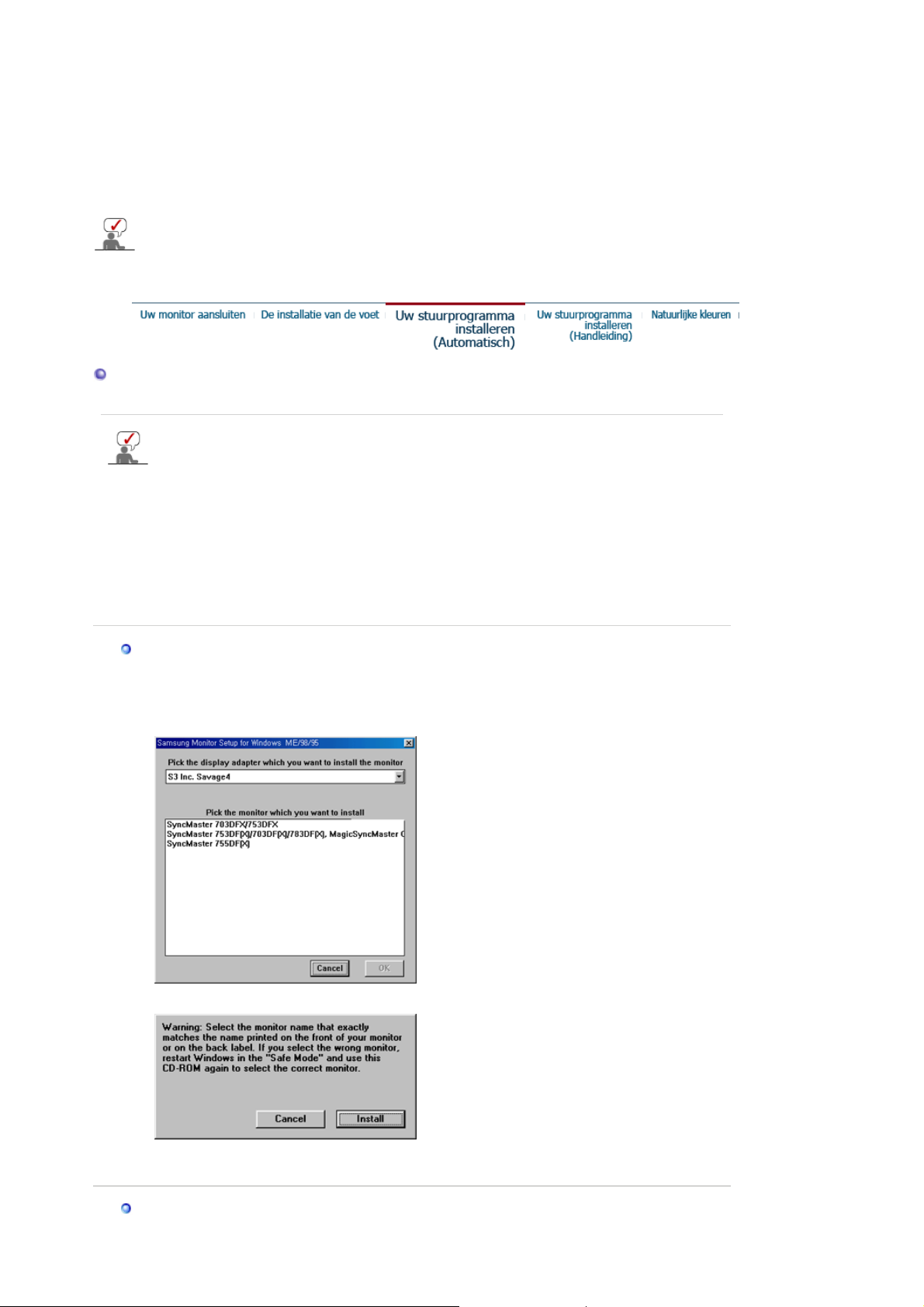
4. Duw de voet in de richting van de voorkant van de monitor tot u hoort dat het lipje vastklikt.
j
* Buig het lipje niet.
De voet verwi
deren
5. Druk op het ontgrendellipje en trek de voet omhoog.
6. Duw de voet in de richting van de achterkant van de monitor en til hem op om hem te
verwijderen.
De voet past maar op één manier in de hiervoor bestemde openingen van de monitor.
Uw stuurprogramma installeren (Automatisch)
Wanneer het besturingssysteem naar het stuurprogramma voor het beeldscherm
vraagt, doet u de meegeleverde cd in het cd-rom-station van de computer. De
installatieprocedure van het stuurprogramma is niet voor alle besturingssystemen
hetzelfde. Volg de aanwijzingen van het besturingssysteem dat u gebruikt.
U kunt ook een lege diskette klaarleggen en het stuurprogramma (driver) downloaden van
de hieronder aangegeven Internet website.
z Website : http://www.samsung.com/ (Worldwide)
http://www.samsung.com/monitor (U.S.A)
http://www.sec.co.kr/monitor (Korea)
http://www.samsungmonitor.com.cn/ (China)
Windows ME
1. Leg de cd in het cd-rom-station.
2. Klik op
"Windows ME Driver"
3. Selecteer uw monitor in de lijst en klik vervolgens op de knop
.
.
"OK"
4. Klik op de knop "
", in het dialoogvenster "
Install
5. Het stuurprogramma is succesvol geïnstalleerd.
Windows XP/2000
Warning
".
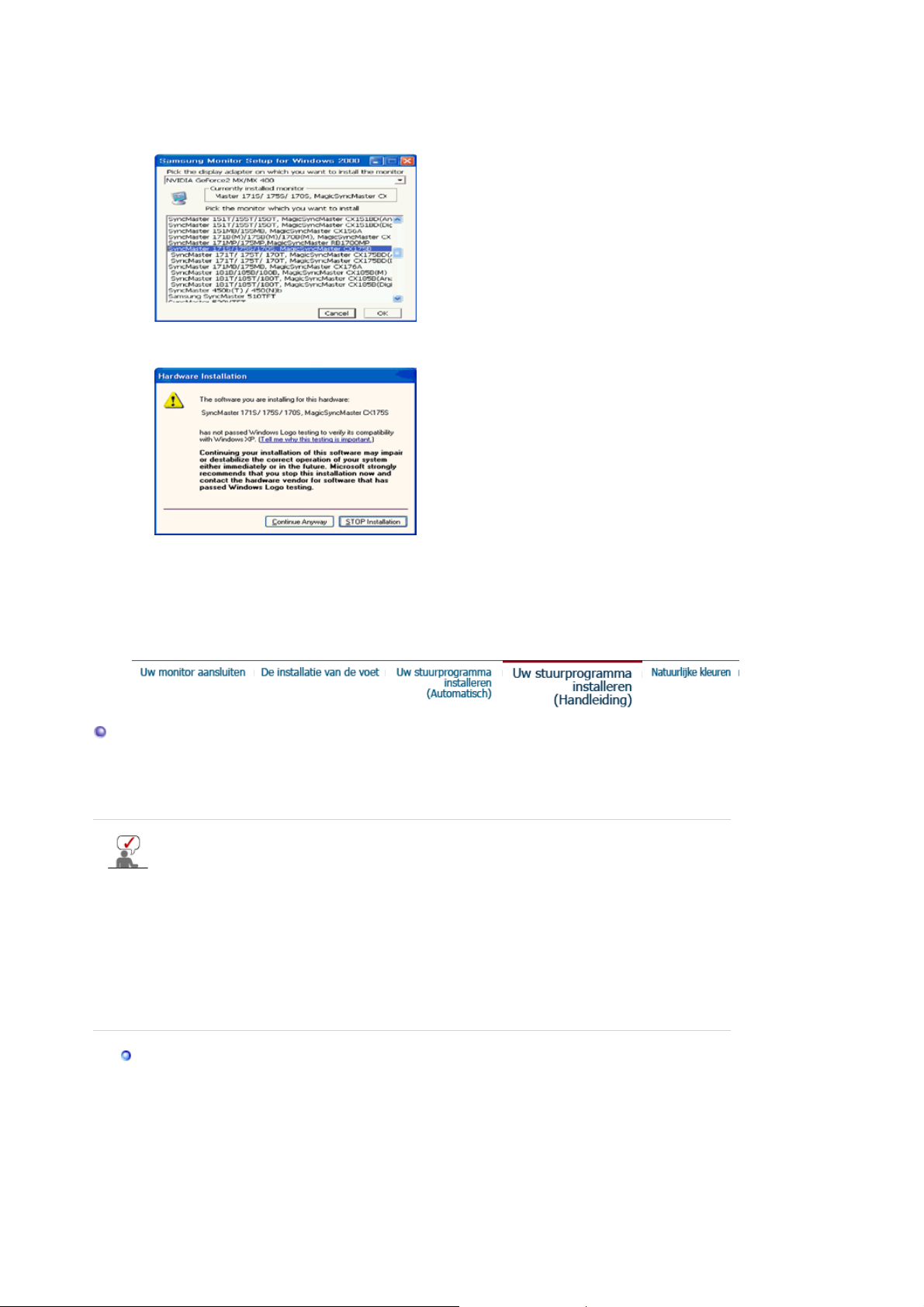
1. Leg de cd in het cd-rom-station.
2. Klik op
"Windows XP/2000 Driver"
.
3. Selecteer in de lijst uw monitor en klik vervolgens op de knop
"OK"
.
4. Als u het dialoogvenster
vervolgens op de knop
"Message"
.
"OK"
Het stuurprogramma van deze monitor is een geregistreerd MS-logo en kan geen schade
aan uw systeem veroorzaken. Het geregistreerd stuurprogramma wordt op de Samsung
Monitor Homepage geplaatst.
http://www.samsung.com/.
5. Het stuurprogramma is succesvol geïnstalleerd.
Uw stuurprogramma installeren (Handleiding)
krijgt te zien, klikt u op de knop
"Continue Anyway"
en
Windows XP | Windows 2000 |Windows Me |Windows NT | Linux
Wanneer het besturingssysteem naar het stuurprogramma voor het beeldscherm
vraagt, doet u de meegeleverde cd in het cd-rom-station van de computer. De
installatieprocedure van het stuurprogramma is niet voor alle besturingssystemen
hetzelfde. Volg de aanwijzingen van het besturingssysteem dat u gebruikt.
U kunt ook een lege diskette klaarleggen en het stuurprogramma (driver) downloaden van
de hieronder aangegeven Internet website.
z
Website : http://www.samsung.com/ (Worldwide)
http://www.samsung.com/monitor (U.S.A)
http://www.sec.co.kr/monitor (Korea)
http://www.samsungmonitor.com.cn/ (China)
besturingssysteem Microsoft® Windows® XP
1. Leg de cd in het cd-rom-station.
2. klik op "
and Themes
Start
" —> "
Configuratiescherm
".
" en aansluitend op het pictogram "
Appearance
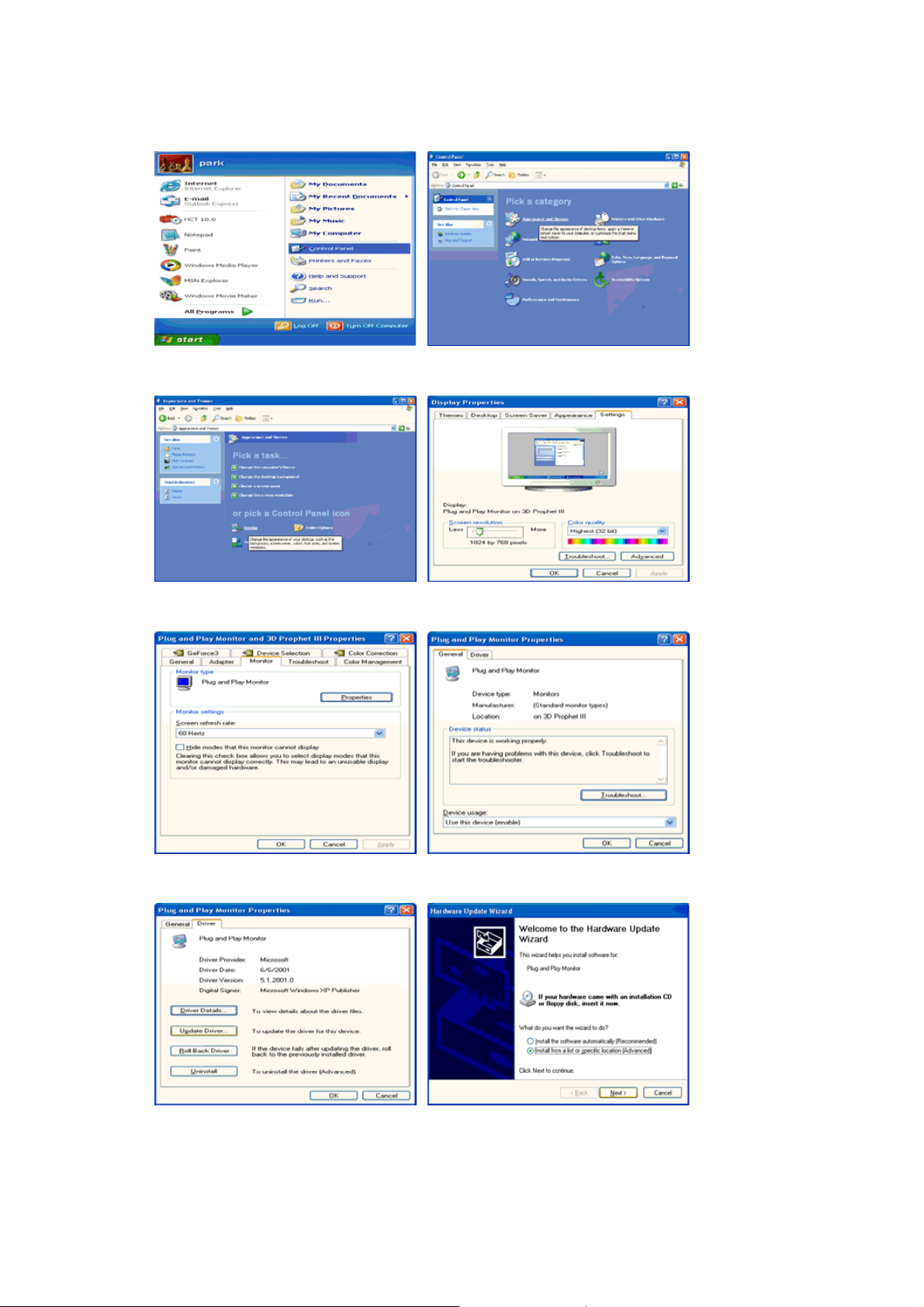
3. Klik op het pictogram "
aansluitend op "
Geavanceerd...
4. Klik op de knop "
"
Stuurprogramma
Eigenschappen
".
Beeldscherm
".
" van het tabblad "
" en selecteer het tabblad "
Instellingen
Monitor
" en selecteer het tabblad
" en klik
5. Klik op "
"
Bijwerken...
Volgende
".
6. Selecteer de optie "
"
Diskette
".
", selecteer "
Install from a list or..
Don't search, I will..
" en klik aansluitend op knop
", klik op "
Volgende
" en klik vervolgens op
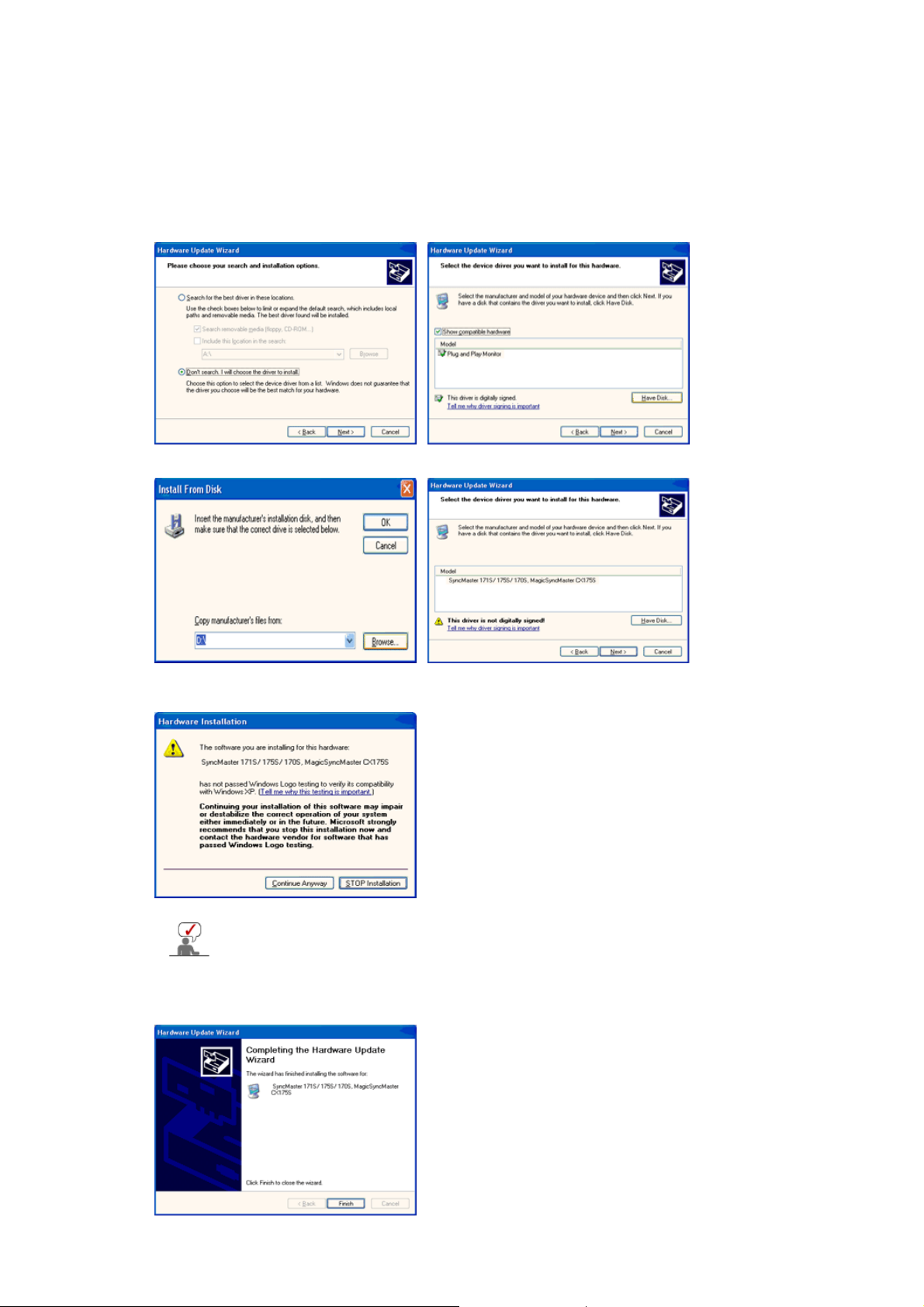
7. Klik op de knop "
p
Bladeren
klik aansluitend op de knop "
", selecteer het A:(D:\station) en selecteer uit de lijst uw monitor,
Volgende
".
8. Als u het dialoogvenster
vervolgens op de knop
Het stuurprogramma van deze monitor is een geregistreerd MS-logo en
kan geen schade aan uw systeem veroorzaken. Het geregistreerde
stuurprogramma wordt op de Samsung Monitor Homepage geplaatst
htt
://www.samsung.com/.
9. Klik op de knop "
Sluiten
"Message"
"OK"
krijgt te zien, klikt u op de knop
.
" en daarna een paar keer op "OK".
"Continue Anyway"
en
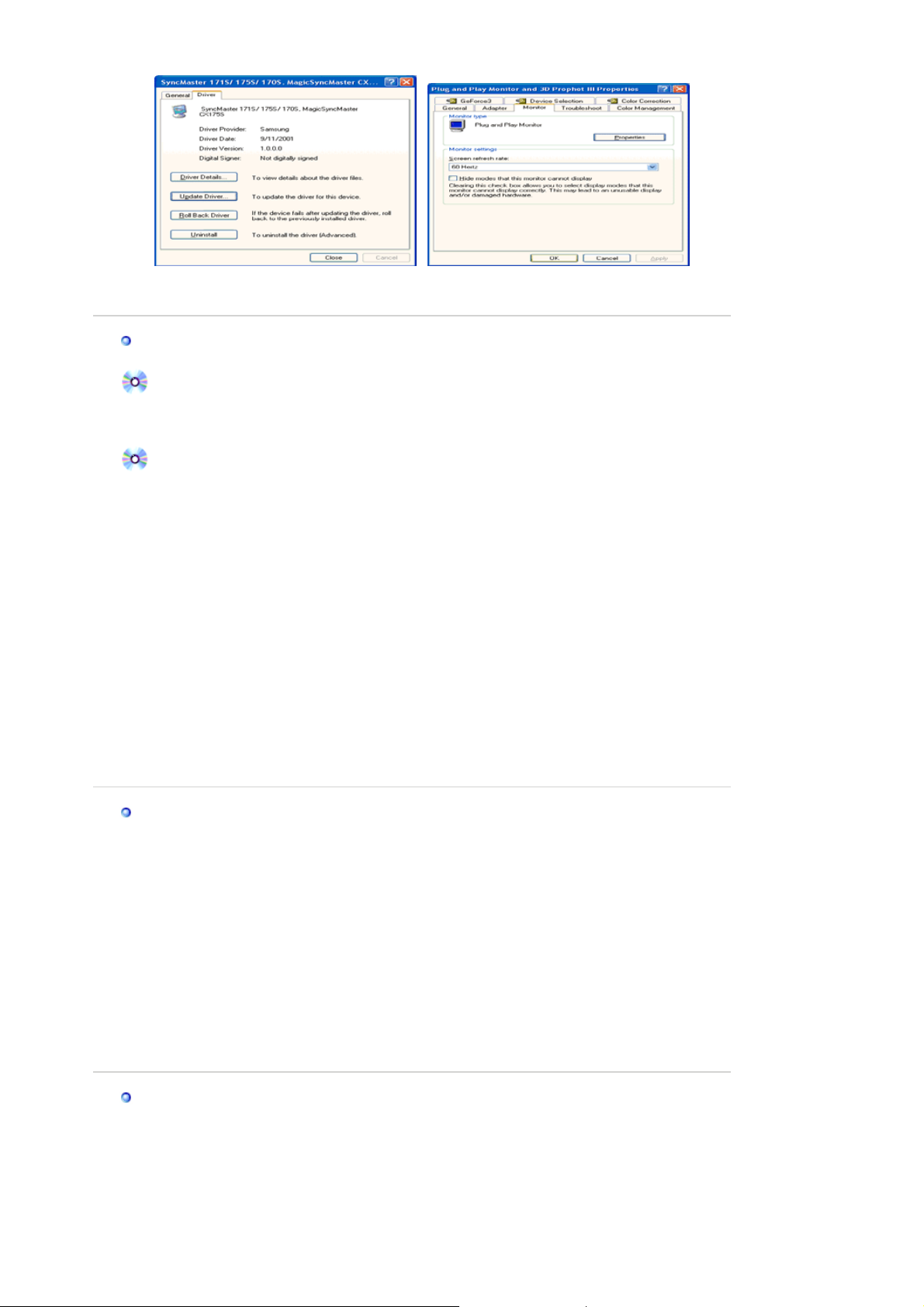
g
p
V
g
g
10. Het stuurprogramma is succesvol geïnstalleerd.
Het besturingssysteem Microsoft
®
Windows® 2000
Als het bericht "Kan digitale handtekening niet vinden" niet verschijnt op uw
monitor, vol
1. Klik op de knop "OK" in het venster "
2. Klik op de knop "
3. Selecteer A:(D:\station), klik op de knop "
dan de volgende stappen.
Schijf plaatsen
Bladeren
" in het venster "
O
".
File needed
enen
".
" en aansluitend op de knop "OK".
Hoe te installeren
1. Klik achtereenvolgens op "
2. Dubbelklik op het pictogram "
3. Selecteer het tabblad "
4. Selecteer de optie "
Instellingen
Monitor
1e voorbeeld: Als de knop "
", "
Start
Instellingen
Beeldscherm
" en klik aansluitend op "
".
Eigenschappen
", "
Configuratiescherm
".
".
Geavanceerd..
" niet toegankelijk is, betekent dit dat uw
monitor op de juiste wijze geconfigureerd is. Stop dan de installatie.
2e voorbeeld: Als de knop "
"
5. Klik op "
Ei
Stuurprogramma
6. Selecteer de optie "
enschappen
Een lijst met bekende stuurprogramma's voor dit apparaat
Eigenschappen
" en vol
", vervolgens op "
weergeven, zodat ik een specifiek stuurprogramma kan kiezen
"
Volgende
7. Klik op "
8. Klik op "
" en aansluitend op "
Bladeren
Openen
" en selecteer A:(D:\station).
" en aansluitend op "OK".
Diskette...
9. Selecteer de gewenste monitor en klik tweemaal achter elkaar op "
10. Klik op "
Als u het venster "
Voltooien
" en tenslotte op "
Sluiten
Kan digitale handtekening niet vinden
de knop "Ja" en achtereenvolgens op "
" wel toegankelijk is, klikt u op
t u de volgende stappen.
Bijwerken...
" en aansluitend op "
".
".
" wel te zien krijgt, klikt u op
oltooien
" en "
Sluiten
".
". Klik vervolgens op
Volgende
Start
Weergave
".
".
®
Windows® Millennium
", "
Instellingen
", "
Configuratiescherm
".
" en klik aansluitend op de knop "
".
".
Geavanceerd...
" en klik op "
Het besturingssysteem Microsoft
1. Klik achtereenvolgens op "
2. Dubbelklik op het pictogram "
3. Selecteer het tabblad "
4. Selecteer het tabblad "
5. Klik op de knop "
Wijzigen
6. Selecteer de optie "
7. Selecteer de optie "
vervolgens op de knop "
8. Klik op de knop "
Diskette
Instellingen
Monitor
De locatie van het stuurprogramma opgeven
Een lijst van alle stuurprogramma's op een speciale locatie...
Volgende
".
9. Specificeer A:\(D:\station) en klik aansluitend op de knop "OK".
10. Selecteer de optie "
Alle hardware weergeven
", selecteer de gewenste monitor en klik op
"OK".
11. Klik op "
Beeldscherm
" en aansluitend op "OK". Sluit het dialoogvenster "
Sluiten
" af.
Eigenschappen voor
Het besturingssysteem Microsoft
1. Klik achtereenvolgens op "
aansluitend op het pictogram "
2. Klik in het venster Display Registration Information op het tabblad "
aansluitend op "
All Display Modes"
®
Windows® NT
, "
Start"
Instellingen"
Beeldscherm".
, "
Configuratiescherm"
Instellingen"
.
3. Selecteer een instelling die u wenst te gebruiken (Resolutie, Aantal kleuren en Verticale
frequentie) en klik op "
OK"
.
".
Volgende
".
".
Volgende
" en klik
en dubbelklik
en
".
".
